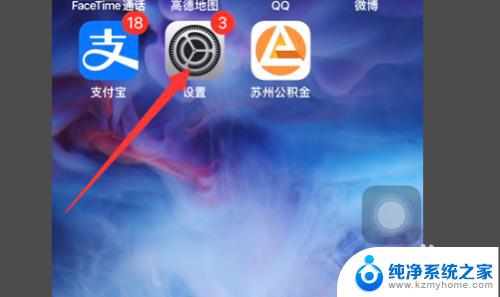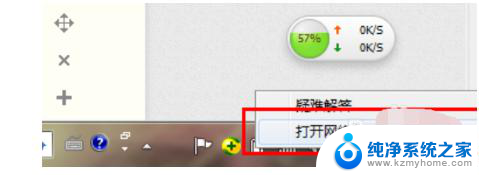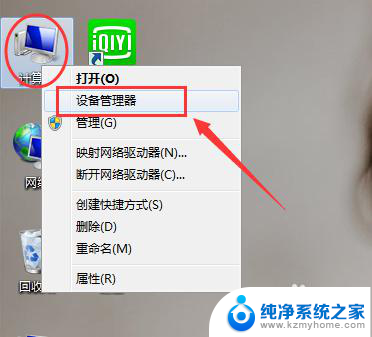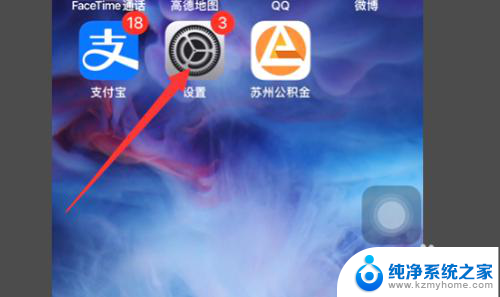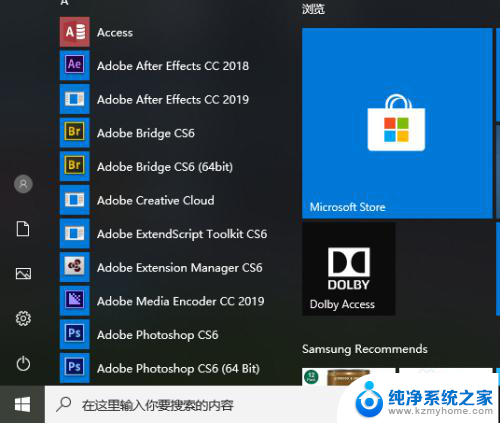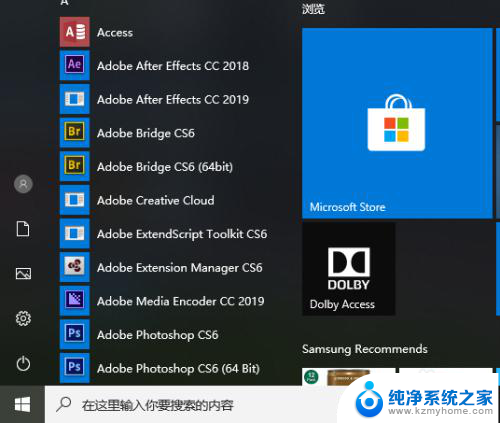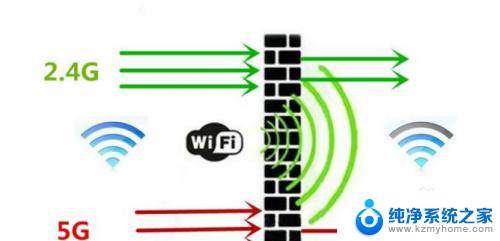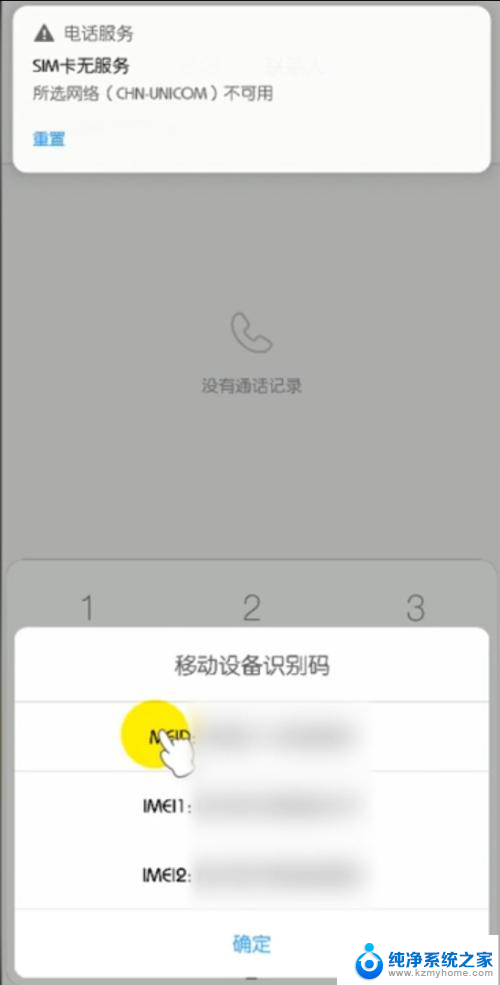为什么无线网会自动断开 无线wifi频繁自动断网怎么解决
随着科技的不断发展,无线网络已经成为我们生活中不可或缺的一部分,许多用户在使用无线网络时经常遇到自动断开的情况,无线wifi频繁自动断网问题也成为了困扰大家的难题。造成无线网络频繁自动断开的原因有很多,可能是信号干扰、网络设置问题、设备故障等。针对这些问题,我们可以通过一些简单的方法来解决,保障无线网络的稳定连接。
方法如下:
1.小编的电脑系统是win10,其他系统略有区别。打开任意一个文件夹,右击“此电脑”,选择“属性”
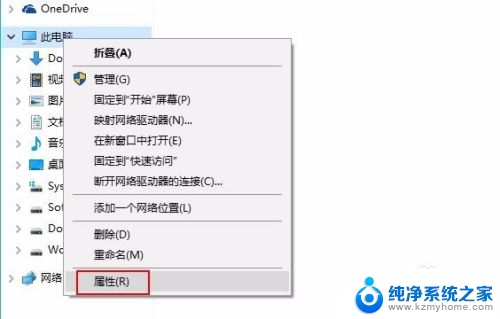
2.在左侧的选项里面选择“设备管理器”,无线断网频发很可能和无线网卡有关系
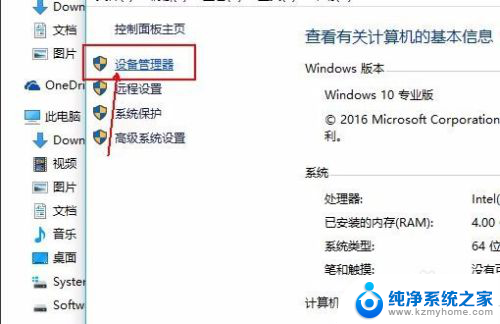
3.找到网络适配器,展开,如图所示,小编的第一个就是无线网卡,右击,选择属性
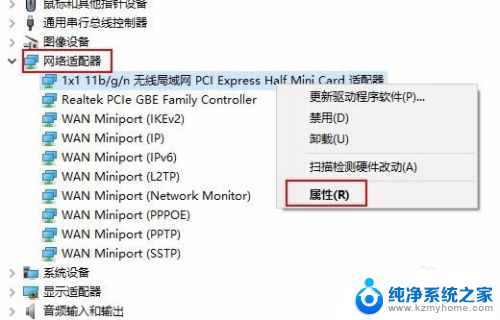
4.切换到 “电源管理”,去掉 "允许计算机关掉....",点击应用和确定,这种节能设置很可能错误的执行。使用一段时间电脑,看看wifi还是不是总是自动断网
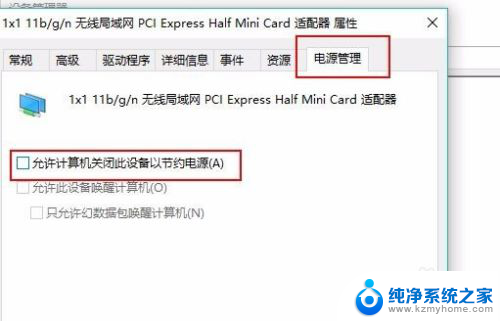
5.如果上述设置没有解决问题,可以检查一下无线网卡的驱动。使用驱动软件,将网卡驱动更新一下,看看问题是否已经存在
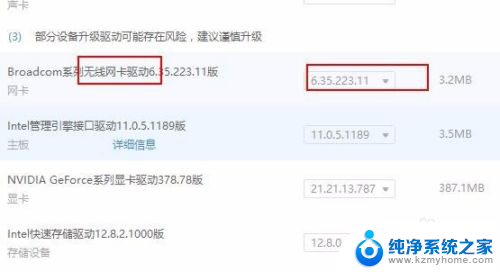
6.驱动并不是最新就是最好的,如果更新后的驱动存在不如之前的情况。建议在属性里面点击【回退驱动程序】
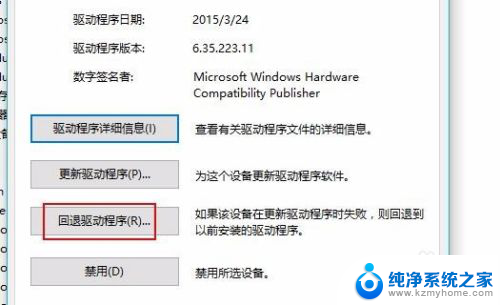
7.如果是节能设置导致的,还可以在电源计划里面将网卡的设置为最高性能。
如果还是不能解决问题,可能网卡存在一定问题,可以尝试使用外置的无线网卡,也是比较方便的。

以上就是关于无线网络自动断开的全部内容,如果您遇到类似的问题,可以按照小编的方法来解决。